Łatwiej, ładniej, szybciej

Dodatek FoxTab instalujesz w taki sam sposób jak dodatki opisane w warsztacie „Zmień samodzielnie Firefoksa...”. Po zainstalowaniu dodatku konieczny będzie restart przeglądarki. Gdy zostanie ponownie uruchomiona, wyświetli się strona domowa dodatku FoxTab z tekstem podziękowań za jego instalację. Oprócz tego na ekranie wyświetlone zostanie okno: Dodatki
z informacją Zainstalowano 1 nowy dodatek. Zamknij to okno.
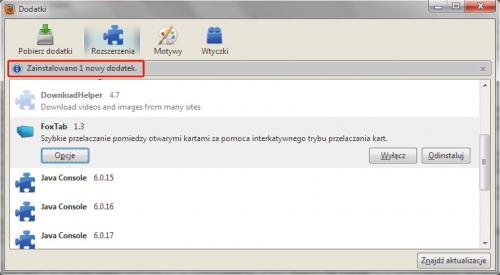

Przyjrzyj się teraz oknu przeglądarki. Zwróć uwagę, że obok paska adresu pojawił się nowy element – ikona rozszerzenia FoxTab. Kliknij ją.
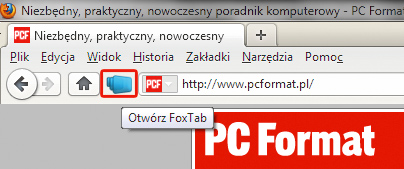

Otworzy się okno foxtab, w którym zostanie w przestrzennej perspektywie umieszczona aktualnie przeglądana strona (w naszym przykładzie jest to strona główna naszej witryny internetowej). W górnej części otwartego okna widoczne są trzy zakładki, z których aktualnie jest wybrana zakładka Opened Tabs. Po prawej stronie widoczne jest okienko: Choose Your 3D View. W okienku tym przedstawione jest koło podzielone na kilka fragmentów.
Kliknięcie dowolnego z tych fragmentów powoduje przemieszczenie się „kamery”, a co za tym idzie, zmianę perspektywy widoku na miniaturę strony WWW.


Drugie okienko po prawej stronie, Choose Your Theme,
pozwala, poprzez zaznaczenie odpowiedniego prostokąta barwnego, na zmianę kolorystyki tła wirtualnej, przestrzennej galerii stron tworzonej przez dodatek FoxTab. Opcjonalnie, wypełniając widoczne w dolnej części okna pole tekstowe,
możesz wskazać jako tło dowolną ilustrację z dysku lokalnego lub z internetu.


W dolnym prawym rogu okna widoczne są ikony stylu prezentacji.
Domyślnie wybrany jest styl stosu. Ale możesz to oczywiście zmienić.
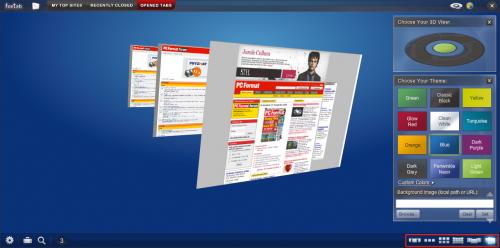

W górnej części okna są trzy zakładki. Oprócz domyślnie aktywnej Recently Closed znajduje się tam zakładka Opened Tabs, dzięki której dotrzesz do ostatnio zamkniętych stron, a także zakładka My Top Sites. Dla każdej z tych zakładek możesz niezależnie ustawiać widok z kamery, tło, styl wyświetlania itp.


Widok miniatur pod zakładką My Top Sites jest pusty.
Dodawanie ulubionych stron do tego widoku jest bardzo proste. Wystarczy, że odwiedzisz interesującą cię stronę, która ma być dodana do zakładki My Top Sites, klikniesz na niej prawym klawiszem myszy i z menu kontekstowego wybierzesz Add To Top Sites. Usuwanie stron przebiega w analogiczny sposób, z tą różnicą, że musisz się posłużyć menu kontekstowym danej strony już w widoku FoxTaba i wybrać z tego menu pozycję Remove from Top Sites.







